
Jika Anda bekerja dengannya File svg. Seringkali, Anda mungkin frustrasi dengan kurangnya kemampuan thumbnail SVG Windows 10. Untungnya dengan Powertoys. , Anda dapat melihat thumbnail di File Explorer tanpa masalah. Inilah cara mengaturnya
Instal PowerToys.
Untuk melihat thumbnail SVG di File Explorer, Anda akan memerlukan bantuan dari utilitas powertoys gratis Microsoft, yang Anda bisa Unduh secara gratis dari GitHub . Versi terbaru biasanya terdaftar di bagian atas halaman unduhan.
Selanjutnya, instal "powertoys," dan Anda akan dapat melihat thumbnail SVG secara default. Anda akan melihatnya di desktop, di Windows Explorer Windows, dan di Panel Pratinjau File Explorer .
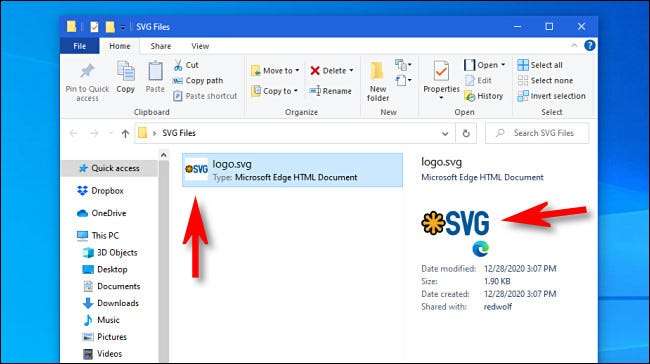
Cara menghidupkan dan mematikan thumbnail SVG
Thumbnail SVG diaktifkan secara default setelah Anda menginstal PowerToys, tidak ada yang harus Anda lakukan.
Tapi, jika Anda ingin menonaktifkan thumbnail SVG nanti (tanpa menghapus instalasi powertoy) atau Anda sebelumnya menonaktifkan dan ingin mengaktifkannya, luncurkan "Pengaturan PowerToys." Klik "Umum" di sidebar, lalu klik "Restart sebagai Administrator."
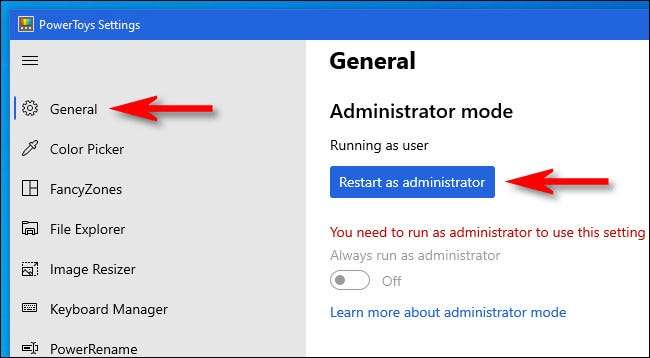
Ketika "Pengaturan PowerToys" memuat ulang (Anda mungkin menemukannya diminimalkan dalam baki sistem Anda), klik "File Explorer" di sidebar, dan Anda akan melihat opsi yang terkait dengan memungkinkan atau menonaktifkan thumbnail SVG. Klik opsi yang ingin Anda ubah.
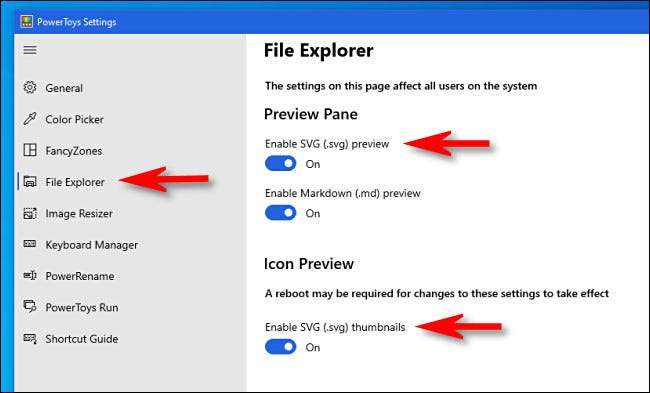
Setelah selesai, tutup "Pengaturan PowerToys" dan restart mesin Anda. Saat Anda masuk kembali, perubahan akan berlaku. Bersenang-senang dengan Powertoy!
TERKAIT: Semua PowerToys Microsoft untuk Windows 10, dijelaskan







